
การทำ PPPoE ด้วย Mikrotik จะทำให้ Mikrotik เป็นตัวทำงานได้เต็มที่ โดยไม่ต้องรับ DHCP มาจาก Router อีกที การจะทำ PPPoE ต้องทำ Bridge Mode ให้กับ Router ของผู้ให้บริการ ก่อนนะครับ ไม่ว่าจะเป็น 3BB, True, ToT หรืออื่นๆ หลังจากนั้น เราจะได้ Username และ Password มาจากผู้ให้บริการอีกที
ถ้าได้ Username & Password มาแล้ว ก็เซตค่าตาม ด้านล่างได้เลยครับ
ไปที่เมนู PPP > Interface > กด Add (
 ) >เลือก PPPoE Client (ตามรูปด้านล่าง)
) >เลือก PPPoE Client (ตามรูปด้านล่าง)
จากนั้นจะมีหน้าต่าง New Interface ขึ้นมา ให้ไปที่ Tab General >เลือก Interfaces ที่จะให้เป็นขา WAN (ในที่นี้ผมเลือกเป็น ether1 ) ส่วนคำว่า "Name" จะตั้งชื่ออะไรก็ได้แล้วแต่เรานะครับ (ตามรูปด้านล่าง)

หลังจากนั้นไปที่ แทบ Dial Out
1. User : ให้ใส่ Username ที่ได้จากผู้ให้บริการ
2. Password : ให้ใส่ Password ที่ได้จากผู้ให้บริการ
3. ติ๊ก Enable Use Peer DNS และ Add Default Route
4. กด Apply และ OK (หลังจากกด Apply ให้สังเกตุ Status ด้านซ้ายล่าง ถ้าขึ้นว่า Connected ก็ถือว่าเป็นอันเรียบร้อยครับ)
(ตามรูปด้านล่าง)


[/item]
[item title="2. สร้าง Address หรือ วง Network"]
ไปที่เมนู IP > Addresses คลิ๊ก แล้ว จะปรากฎหน้า Addressed List ขึ้นมาให้กดปุ่ม Add (
 ) (ตามรูปด้านล่าง)
) (ตามรูปด้านล่าง)
จากนั้นจะมีหน้าต่าง New Address ขึ้นมา
Address : ให้ทำการใส่ IP Address ที่เราต้องการ (ในที่นี้ผมใส่ วง IP 192.168.55.1/24)
Interface : ให้เลือก ether อะไรก็ตามแต่ที่ คุณต้องการให้แจก IP (Port ไหนก็ได้) ในที่นี้ผมเลือก ether5 (Port 5)
เสร็จแล้ว กด Apply และ OK (ตามรูปด้านล่าง) ในหน้าต่าง Address List จะมี วง Network ที่เรากำหนดขึ้นมา


[/item]
[item title="3. สร้าง DHCP Server"]
ไปที่เมนู IP > DHCP Server > DHCP > DHCP Setup (ตามรูปด้านล่าง)

หลังจากนั้นจะมี หน้าต่าง DHCP Setup ขึ้นมา
DHCP Server Interface ให้เลือกค่า LAN ที่เราจะตั้ง DHCP Server ที่เรากำหนด วง Network ใน Menu Address (ในที่นี้ผมใช้ ether5) แล้วกด Next (ตามรูปด้านล่าง)

กด Next

กด Next
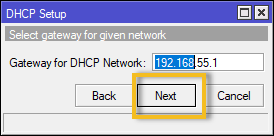
กด Next

กด Next

Lease Time : หมายถึง ครบกำหนดระยะเวลาที่เราตั้งไว้ จะบังคับให้ Client ออกจากระบบ แล้วแต่ผู้ใช้ว่าอยากจะกำหนดเท่าไหร่ (แนะนำให้เป็น 1วัน ถ้ายังไ่ม่รู้ว่าจะตั้งอะไร)

กด OK


กด Next

กด Next
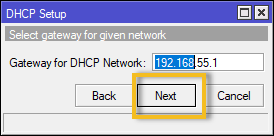
กด Next

กด Next

Lease Time : หมายถึง ครบกำหนดระยะเวลาที่เราตั้งไว้ จะบังคับให้ Client ออกจากระบบ แล้วแต่ผู้ใช้ว่าอยากจะกำหนดเท่าไหร่ (แนะนำให้เป็น 1วัน ถ้ายังไ่ม่รู้ว่าจะตั้งอะไร)

กด OK

เสร็จสิ้นการทำ DHCP Server
[/item]
[item title="4. DNS"]
ไปที่ เมนู IP > DNS กดคลิ๊ก ขึ้นมาจะมีหน้าต่าง DNS Settings ขึ้นมา กด ติ๊ก Enable คำว่า "Allow Remote Requests" หลังจากนั้น กด Apply และ OK (ตามรูปด้านล่าง)

[/item]
[item title="5. ทำ NAT ให้ Mikrotik"]
ไปที่ เมนู IP > Firewall > NAT > กดปุ่ม Add (
 ) (ตามรูปด้านล่าง)
) (ตามรูปด้านล่าง)
จะมีหน้าต่าง New Nat Rule ขึ้นมา ให้เลือก
1.เลือก General > Chain เป็น srcnat > Out. Interface เป็น pppoe-out1 (กรณีนี้ให้เลือกตามที่เรากำหนด ขา WAN
2. Action > Action > เลือกเป็น masquerade หลังจากนั้น กด Apply และ OK (ตามรูปด้านล่าง)


เสร็จสิ้นการทำ NAT ให้ Mikrotik ตอนนี้ก็จะสามารถออก Internet ได้แล้วนะครับ
ลองทดสอบด้วยการ Ping หา Google ดูครับ

เรียบร้อยครับ เสร็จสิ้น วิธีการตั้งค่า Mikrotik ให้ออก INTERNET แบบ PPPoE
[/item] [/accordion]


แสดงความคิดเห็น